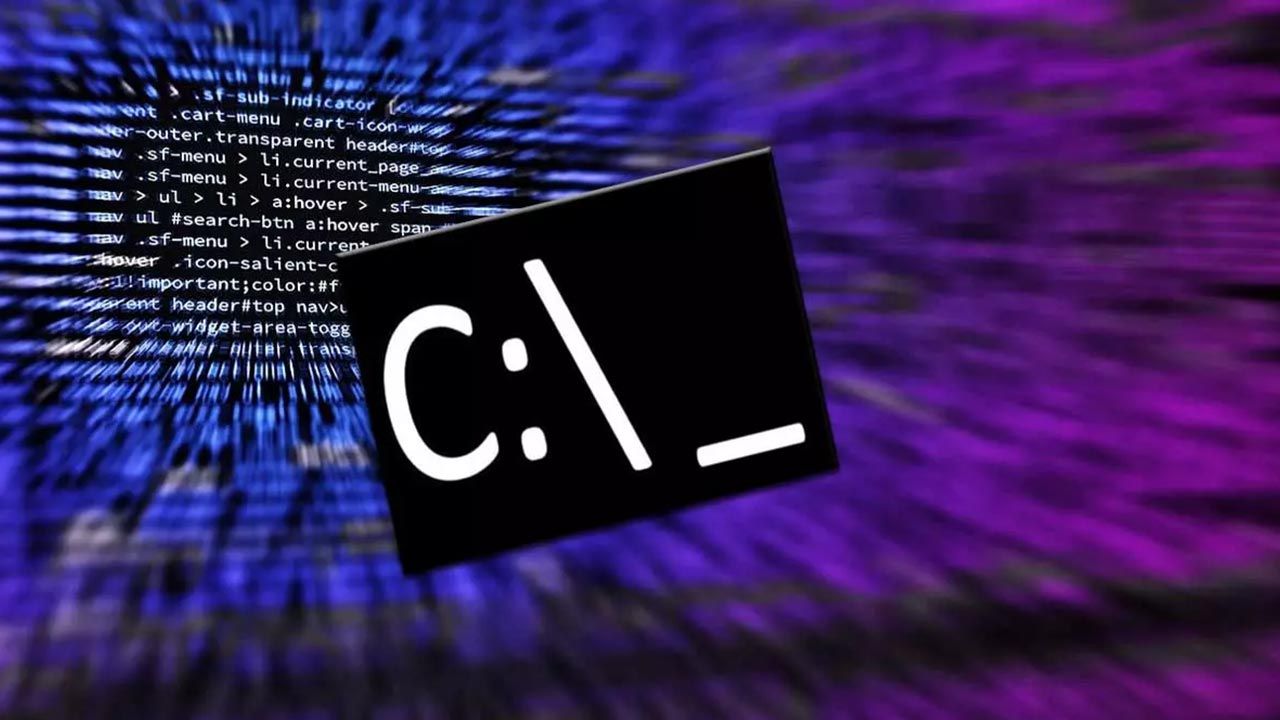- Pinagsasama-sama ng PowerToys ang mga libre at open-source na utility para i-customize at pabilisin ang Windows 10 at 11.
- Maaari itong i-install mula sa Microsoft Store, GitHub, o WinGet at sinusuportahan ang x64 at ARM64 na may maraming pagsasalin ng wika.
- Ang FancyZones, PowerToys Run, Advanced Pasting, Peek, OCR at Unlimited Mouse ay namumukod-tangi sa kanilang epekto sa pagiging produktibo.
Kung gumagamit ka ng Windows araw-araw at pakiramdam mo ay nawawalan ka ng mga pindutan upang magawa ang mga bagay nang mas mabilis, mayroong isang package na hindi napapansin ng marami ngunit ito ay isang tunay na tagapagligtas: Mga Microsoft PowerToyAng hanay ng mga libreng utility na ito ay nagdadala ng maraming praktikal na trick sa system, mula sa pag-aayos ng mga window na may tumpak na pagtukoy hanggang sa pag-paste ng plain text na may shortcut, lahat nang hindi ginagawang kumplikado ang iyong buhay sa mga pagbabago sa registry o kakaibang app.
Bagama't ito ay isang proyektong suportado ng Microsoft, ito ay nananatiling nakakagulat na "nakatago" mula sa maraming mga gumagamit. Sa likod ng pangunahing panel nito ay may mga tool na, kapag ginamit nang tama, Pinapalakas nila ang pagiging produktibo sa Windows 10 at Windows 11na may pare-parehong mga shortcut, napakahusay na mga module, at mga pagpapahusay na inaasahan pa nga ang mga feature na sa bandang huli ay darating sa mismong system.
Ano ang Microsoft PowerToys at bakit dapat mong alagaan?
Ang PowerToys ay isang open source utility hub Nilikha ng at para sa mga advanced na user ng Windows. Ito ay hindi lamang isa pang app: ito ay gumaganap bilang isang sentral na panel kung saan ka nag-a-activate, nagde-deactivate, at nag-configure ng mga module na nagpapahusay sa mga partikular na aspeto ng system (mga bintana, keyboard, clipboard, mouse, paghahanap, atbp.).
Ang kasaysayan nito ay nagsimula noong panahon ng Windows 95, nang isinilang ito bilang isang set ng "makapangyarihang mga laruan" upang itulak ang shell sa mga limitasyon nito. Ang diwa ng pag-eeksperimento ay nabubuhay: ngayon ang proyekto ay umuunlad nang buong bilis. pagpapapisa ng mga ideya at prototype na kadalasang nagbibigay inspirasyon sa mga katutubong pag-andar o pinupuno ang mga puwang na hindi saklaw ng Windows bilang default.
Mga kinakailangan, pagiging tugma at pagsasalin
Bago mag-install, magandang ideya na tingnan kung tugma ang iyong device. Kinakailangan ng PowerToys Windows 10 na bersyon 2004 (build 19041) o mas bagoo anumang bersyon ng Windows 11. Hindi ito sinusuportahan sa mga naunang bersyon ng Windows, kaya kung nasa mas lumang build ka pa rin, kakailanganin mong mag-upgrade.
Tungkol sa mga processor, may mga build para sa x64 at para din sa ARM64Kaya kung gumagamit ka ng modernong laptop na may ARM o isang tradisyunal na PC na may 64-bit na CPU, mayroon kang isang pinasadyang pakete.
Malawak ang suporta sa wika: maaari mong gamitin ang interface sa Spanish, English, French, German, Italian, Portuguese (Portugal at Brazil), Russian, Turkish, Ukrainian, Polish, Dutch, Czech, Hungarian, Hebrew, Japanese, Korean, Simplified at Traditional Chinese, Arabic (Saudi Arabia), o Persian, bukod sa iba pa. Sa saklaw na ito, normal na iyon Lalabas ang PowerToys sa iyong wika nang walang ginagawa.
Pag-install at mga update: Store, GitHub o WinGet
Mayroon kang ilang mga paraan upang makapagsimula. Ang pinakadirekta ngayon ay ang Microsoft StoreMaghanap ng PowerToys, i-install ito at handa ka nang umalis, na may mga awtomatikong pag-update na isinama sa system.
Kung mas gusto mo ang tradisyunal na paraan, makikita mo ang mga nilagdaang installer sa page ng paglabas ng GitHub ng proyekto. I-download ang package na tumutugma sa iyong arkitektura (x64 o ARM64) at patakbuhin ang installer. PowerToysSetupKakailanganin mong tanggapin ang lisensya at magbigay ng mga pahintulot ng administrator, tulad ng sa anumang iba pang app.
Ikaw ba ay isang tagahanga ng console? Sa WinGet Magagawa mo ito sa isang command: `winget install Microsoft.PowerToys -source winget`. Ang pagpipiliang ito ay lubos na maginhawa para sa mga script o mabilis na pag-deploy, at pinapanatili ang package sa ilalim ng payong ng opisyal na Windows package manager.
Isang kapaki-pakinabang na tip: sa loob ng panel ng PowerToys, sa seksyong Pangkalahatan, maaari mong i-activate ang awtomatikong paghahanap para sa mga updateSa ganitong paraan masisiguro mong makakatanggap ka ng mga pagwawasto at update sa sandaling mailabas ang mga ito nang hindi kinakailangang patuloy na subaybayan ang isyu.
Ang mga utility na (halos) walang nakakaalam tungkol sa pagbabagong iyon kung paano mo ginagamit ang Windows
Advanced na Pag-paste
Pinapahusay ng module na "Advanced Paste" ang pag-paste ng text kung saan mo ito pinaka kailangan. Pinapayagan ka nitong i-paste bilang plain text na may Control + Shift + V pare-pareho sa mga application kung saan ang shortcut na iyon ay hindi suportado bilang default at nag-aalok din ng mabilis na pagbabago (halimbawa, pagpapalit ng uppercase/lowercase) at kahit na AI-powered paste na mga opsyon kung iko-configure mo ito.
Ang tool na ito ay kumikinang kapag patuloy kang nagsasalamangka sa web, Word, at corporate chat: kalimutan ang tungkol sa pag-drag at pag-drop ng mga hindi kilalang format, dahil malinis na nilalaman na may isang shortcut at maaari kang magpatuloy sa iyong negosyo nang walang distractions.
Laging Nasa Itaas
Gamit ang "Palaging Nasa Itaas" ay inaayos mo ang anumang window upang manatili ito sa itaas ng iba Windows + Control + TPerpekto para sa pagpapanatiling nakikita ang isang video call, calculator, o reference na dokumento habang nagtatrabaho sa isa pang app sa full screen.
Gumagana ito sa lahat ng application ng Win32 at sa karamihan ng mga modernong app. Kung gugugol mo ang iyong araw sa "pag-click" sa mga window, mapapansin mo iyon Makakatipid ka ng maraming alt+tab hindi kailangan
Ang mga PowerToy ay Gumising
Pinipigilan ng Awake ang iyong computer na matulog nang hindi naaapektuhan ang mga setting ng power ng system. Piliin ang "palaging naka-on" o isang timer, at handa ka na: ang iyong PC Hindi ito matutulog habang nagko-compile, nagpe-present, o nagda-download ka., kahit na isara mo ang takip ng laptop kung iko-configure mo ito sa ganoong paraan.
Ito ay mainam para sa mahabang pagpupulong, mga pagsubok o mga gawain sa gabi kung saan hindi mo gustong mag-shut down ang Windows nang biglaan, nang hindi na kailangang magpumiglas sa baterya sa ibang pagkakataon.
Tagapili ng kulay
may Windows + Shift + C Lumilitaw ang isang universal eyedropper tool na kumukuha ng anumang kulay mula sa screen at kinokopya ito sa clipboard sa iba't ibang format (HEX, RGB, atbp.). Gustung-gusto ito ng mga designer, front-end developer, at creator sa pangkalahatan dahil madalian ito at hindi nakadepende sa foreground app.
Kung sinubukan mong kopyahin ang isang tono mula sa isang screenshot o video, mauunawaan mo kung bakit nagiging isang mahalaga sa pang-araw-araw na buhay.
Hindi nahanap ang utos
Ang add-on na ito para sa PowerShell Nakikita nito kapag nag-type ka ng maling command at nagmumungkahi ng tamang alternatibo. Kung nais mong mag-install ng isang bagay, maaari pa itong magmungkahi ng naaangkop na pakete sa pamamagitan ng WinGetnagliligtas sa iyo ng mga hangal na paghahanap at pagkakamali.
Sa mga madaming nagtatrabaho sa terminal, parang may "spell checker" yan iniiwasan ang alitan at pinapanatili ka sa agos.
command palette
Nag-aalok ang Command Palette ng mabilis na launcher ng pagkilos: hanapin ang mga opsyon sa pagsasaayos ng PowerToys, mga function ng system, at maging ang mga panloob na kagamitan nang hindi nagna-navigate sa mga menu. Sa pangkalahatan, pinagsasama-sama nito ang mga kapaki-pakinabang na shortcut sa isang lugar. isagawa ang mga gawain sa mabilisang.
Sa mga device na may dose-dosenang apps at mga nakatagong menu, ang palette na ito ay ang mabilis na track upang gumana nang hindi nawawala ang thread.
I-crop at i-lock
Kinukuha ng "I-crop at i-lock" ang isang bahagi ng screen at ipinapakita ito sa sarili nitong hiwalay, naayos na window. Nagbibigay-daan ito sa iyong panatilihing nakikita ang isang graphic, marker, o anumang iba pang snippet nang hindi nakabukas ang orihinal na app, na maganda para sa mga presentasyon at multitasking.
Ang na-crop na window ay kumikilos tulad ng iba: magagawa mo baguhin ang laki nito, ilipat ito sa isa pang screen o itakda ito sa “Always On Top” para hindi ito maitago.
Mga variable sa kapaligiran
Isang user-friendly na graphical na kapaligiran para sa pamamahala ng user at mga variable ng system, kabilang ang PATHMagdagdag, mag-edit, o huwag paganahin ang mga entry nang ligtas, nang hindi nagna-navigate sa mga archaic na dialog ng Windows o natatakot na magkaroon ng typo.
Para sa mga developer at power user, ito ay kumakatawan sa isang leap forward sa ergonomics: buong transparency at mahusay na kontrol nang walang sorpresa.
Mga FancyZone
Tagapamahala ng window ng PowerToys. Lumikha ng mga custom na grids at layout upang mag-snap ng mga window nang eksakto kung saan mo gusto, na may mga margin, shortcut, at per-monitor ruler. Hindi tulad ng Windows Snap Layouts, isa itong makapangyarihang alternatibo. kontrol ng milimetro, perpekto para sa ultrawide monitor o multi-screen setup.
Iniuulat ng mga advanced na user na, sa mga multi-screen setup, maaari itong makaranas ng mga maliliit na aberya paminsan-minsan; gayunpaman, kapag nakabisado mo ito, nararamdaman mo iyon Ang iyong desktop sa wakas ay sumunod sa iyong paraan ng pagtatrabaho.
Mga Add-on ng File Explorer
Pinapalawak nila ang preview ng Explorer upang magsama ng higit pang mga uri ng file at pagbutihin ang pagganap nito. Kung nagtatrabaho ka sa malalaking listahan, ang pagpapagana sa preview pane at mga add-on na ito ay lubos na nagpapabilis sa lokasyon ng mga dokumento o larawan, dahil Maaari mong makita ang nilalaman nang hindi nagbubukas ng anuman..
Tandaan na i-activate ang Preview panel Sa View > Preview pane, at kung kinakailangan, patakbuhin ang PowerToys sa administrator mode upang matiyak na gumagana ang lahat ayon sa nararapat.
File Locksmith
Hindi matanggal o mapalitan ang pangalan ng file dahil "ginagamit ito ng ibang proseso"? Ipinapakita sa iyo ng File Locksmith kung aling application ang nag-hijack nito at hinahayaan kang kumilos. Ito ay isang maliit ngunit hindi kapani-paniwalang makapangyarihang utility. magsanay kapag may na-stuck.
Itigil ang paghula kung aling tab sa iyong editor o iba pang proseso ang nag-lock ng PDF na iyon: malalaman mo dito. Agad.
Host ng File Editor
Ligtas na baguhin ang file ng mga host upang i-redirect ang mga domain sa mga IP, huwag paganahin ang mga lokal na site, o magsagawa ng mga pagsubok sa pag-develop. Ang interface ay detalyado at madaling gamitin. maiwasan ang mga error sa pag-format tipikal kapag nag-e-edit sa pamamagitan ng kamay.
Kung nagtatrabaho ka sa mga kapaligiran sa pagtatanghal, seguridad sa computer Kung kailangan mong harangan ang mga partikular na pagkakataon nang hindi hinahawakan ang router, ikalulugod mong magkaroon nito. isang click lang.
Pagbabago ng laki ng mga larawan
Nagdaragdag ito ng mabilis na mga opsyon sa menu ng konteksto ng Explorer para sa pagbabago ng laki ng mga larawan nang paisa-isa o sa mga batch. Maaari mong tukuyin ang mga custom na laki, mapanatili ang mga aspect ratio, at pumili ng kalidad, lahat sa pamamagitan ng dalawang pag-click at nang hindi nagbubukas ng malaking editor. Para sa mga paulit-ulit na gawain, ito ay himalang lunas.
Ang pinakamagandang bahagi: ito ay gumagana nang pantay-pantay sa malalaking koleksyon ng mga larawan at may mga maluwag na asset mula sa pang-araw-araw na buhay.
Tagapamahala ng keyboard
Muling italaga ang mga key at shortcut ayon sa gusto mo. Kung ang Control + I para sa italics ay hindi kumportable, maaari mo itong imapa sa isa pang kumbinasyon o maging sa... AltGr, laging may posibilidad na baligtarin kung magbago ang isip mo.
Ang susi dito ay pagpaplano: isipin kung aling mga susi ang pinakamaliit mong ginagamit at kung alin ang gusto mong pahusayin upang ang remapping ay... productive talaga.
switch ng ilaw
Isang magaan na utility para sa pagpapalit sa pagitan ng maliwanag at madilim na tema nang hindi pumupunta sa Mga Setting. Maaaring mukhang maliit, ngunit kapag nagtatanghal ka o nagtatrabaho sa mga kapaligiran na may mabilis na pagbabago ng liwanagMay pagkakaiba ang mga hakbang sa pag-save.
Kung karaniwan mong inaayos ang system mode maraming beses sa isang arawPinapadali ng switch na ito para sa iyo.
Mga Utility ng Mouse
Isang suite ng mga pagpapahusay ng mouse: hina-highlight ang pointer, hinahanap ito kapag pinindot ang Control, gumuhit ng focus point kapag nagki-click, nagdaragdag ng crosshair para sa tumpak na pagkakalagay... Ito ay maliliit na tulong na, magkasama, lubos na mapabuti ang ergonomya.
Kapaki-pakinabang para sa parehong mga tagalikha at mga gumagamit malayong suporta at mga pormasyon, kung saan ang pagpapaliwanag ng "tumingin dito" nang walang halo ay maaaring maging isang sakit.
Mouse na walang limitasyon
Kontrolin ang hanggang apat na PC gamit ang parehong mouse at keyboard, na nagpapalipat-lipat sa mga ito na parang mga karagdagang monitor. Nagbibigay-daan din ito sa iyo na i-synchronize ang clipboard at madaling maglipat ng mga file, lahat pagkatapos magtatag ng koneksyon. security key sa pagitan ng mga koponan.
Para sa mga gumagamit ng parehong work laptop at isang personal na desktop computer, ito ay parang magic: mas kaunting kalat at higit na pagpapatuloy sa trabaho
Sumilip
Pumili ng file sa Explorer at tingnan ito kaagad sa isang pop-up window na may Ctrl + Spacenang hindi binubuksan ang default na app. Ito ang "mabilis na pagtingin" na napalampas ng napakaraming gumagamit ng macOS sa Windows.
Perpekto ito para sa pag-inspeksyon ng mga larawan, dokumento, o video kapag naging tamad ang Photos app o ayaw mong umalis sa iyong workflow.
PowerRename
Advanced na maramihang pagpapalit ng pangalan gamit ang mga panuntunan, paghahanap at pagpapalit, pagnunumero, pag-preview, at pag-undo. Kung nag-aayos ka ng mga koleksyon ng larawan, mga log, o mga pag-download, ang module na ito ay nakakatipid sa iyo ng oras dahil Mag-apply ka ng pare-parehong pattern sa isang lakad
Gumagana ito mula sa menu ng konteksto at ipinapakita sa real time kung ano ang magiging hitsura ng mga pangalan bago kumpirmahin, kasama ang opsyon na pawalang-bisa kung may mali.
PowerToys Tumakbo
macOS Spotlight-style launcher para sa Windows: pindutin Alt + SpaceSumulat at magbukas ng mga app, file, path, control panel, magsagawa ng mga kalkulasyon, o gumamit ng mga add-in. Mabilis, napapalawak, at hindi sinasakripisyo ang pagganap.
Kapag na-internalize mo ito, lubos mong mababawasan ang iyong pag-asa sa mouse at gumagalaw sa system gamit ang kapansin-pansing pagkalikido.
Mabilis na Accent
Kung ang iyong keyboard ay hindi nagbibigay ng ilang partikular na accent na character, ang Quick Accent ay nagse-save ng araw sa isang simpleng galaw: pindutin nang matagal ang key at piliin ang naaangkop na accent. Ito ay maliit, ngunit ito ay gumagawa ng isang malaking pagkakaiba kapag ikaw ay nagta-type. Maraming wika o kailangan mo ng mga tiyak na simbolo.
Kaunting oras makipag-away sa mga bihirang kumbinasyon, mas maraming oras sa pagsusulat nang walang preno.
Preview ng Registry
Buksan at galugarin ang mga .reg na file sa isang secure na interface, na may pag-highlight at madaling pag-edit. Maaari mong suriin at baguhin ang mga entry nang hindi pa inilalapat ang mga ito, pinapaliit ang mga panganib at pagkakaroon ng kahusayan. visibility sa mga pagbabago maselan
Para sa mga system administrator at handymen, ito ay isang siyasatin at baguhin mahalaga para sa matalinong pagtatrabaho sa Registry.
Ruler sa screen
Sinusukat ng screen ruler ang mga distansya sa mga pixel, dimensyon, at posisyon nang may katumpakan sa operasyon. Windows + Shift + M Gumuhit ka ng mga linya at sumusukat kaagad, kapaki-pakinabang para sa UI, layout, o pagsuri ng mga laki nang hindi nagbubukas ng mga katangian.
Isa sa mga tool na hindi mo alam na kailangan mo hanggang sa subukan mo ito at ito ay magiging bahagi ng iyong kit.
Gabay sa Mga Shortcut sa Keyboard
Isang overlay ng tulong na nagpapakita ng mga shortcut sa keyboard ng Windows kapag pinindot mo ang Windows key (o ang naka-configure na shortcut). Ito ay perpekto para sa pag-aaral at pag-refresh ng mga shortcut, na binabawasan ang pag-asa sa mouse. nakakakuha ng bilis sa mga paulit-ulit na gawain.
Kung nagtuturo ka sa isang tao o lumilipat sa Windows 11, ito ay “pinagsamang ribeye steak"pinabilis ang kurba."
Mga lugar ng trabaho
Tukuyin ang mga puwang na may mga hanay ng mga aplikasyon, posisyon, at laki na handang buksan nang maramihan. Ito ay tulad ng pag-save ng mga produktibong "eksena": bubuksan mo ang iyong profile sa pag-edit, pagpupulong, o pag-develop, at lalabas ang lahat kung saan ito dapat. na-optimize para sa iyong daloy ng trabaho.
Lalo na kapaki-pakinabang sa muling ayusin ang mga bintana sa malalaking monitor o kumplikadong mga setup kung saan ang muling pagsasaayos ng mga bintana araw-araw ay nakakaubos ng oras.
Mag-zoom
Classic na pagtatanghal: makinis na pag-zoom, mga live na anotasyon, mga timer. Bagama't palaging sikat bilang isang standalone na utility, isinasama na ito ngayon sa PowerToys, na ginagawang mas madaling ipaliwanag ang isang interface o i-highlight ang isang detalye. malinis at direkta.
Ginagamit ito ng mga guro, tagapagsanay, at mga team ng suporta para sa live na anotasyon at gabayan ang atensyon sa screen.
Text extractor (OCR)
may Windows + Shift + T I-activate mo ang isang selector upang kumuha ng text mula sa kahit saan sa screen, ito man ay isang video, isang interface ng app, o isang imahe. Ang nakitang OCR na text ay ipapadala sa clipboard, para mai-paste mo ito nang direkta kahit saan mo gusto.
Ito ay hindi kapani-paniwalang maginhawa kapag nakatanggap ka ng mga screenshot sa mga chat o sa social media at kailangan mong kopyahin ang mga pangalan, numero, o data nang hindi tina-type ang lahat ng ito sa pamamagitan ng kamay—isang tunay na tagapagligtas! pag-save ng oras.
I-mute ang videoconference
Sa loob ng ilang panahon, ang PowerToys ay nagsama ng isang module upang i-mute sa buong mundo ang mikropono at camera gamit ang isang shortcut (tulad ng Windows + Shift + QIto ay kapaki-pakinabang sa naunang yugto nito, ngunit idineklara ng koponan na hindi na ito ginagamit at inalis ito simula sa bersyon 0.88, na inuuna ang katatagan.
Kung ginamit mo ito noong nakaraan at hindi mo ito nakikita ngayon, hindi ito isang bug: bahagi ito ng mga utility. itinigil ng proyekto.
Mga praktikal na tip at totoong karanasan
Maraming user na nagsama ng PowerToys sa kanilang nakagawiang nagha-highlight ng ilang module bilang mahalaga: FancyZones para sa pag-aayos ng maraming screen (kung minsan ay medyo abala, ngunit sulit ito), at ang mabilis na pag-preview. i-type ang "Naghahanap" Upang tingnan nang hindi nagbubukas ng mabibigat na app, ang tagapili ng kulay ng system at mga add-on ng Explorer.
Sikat din ang "I-paste bilang plain text" dahil ito ang pinakamabilis na paraan sa isang malinis na dokumento, muling pagmamapa ng key upang maiangkop ang mga shortcut sa iyong istilo ng pagta-type, at ang Text Extractor, na nagbibigay-daan sa iyong maghanap ng impormasyon mula sa mga screenshot nang hindi kinakailangang transcribe wala.
Video, suporta, kontribusyon at balita
Kung mas gusto mong matuto sa isang sulyap, mayroong isang Opisyal na video kung saan ang team mismo ng proyekto (kasama si Clint Rutkas bilang PM) ay nagtuturo kung paano i-install at gamitin ang mga pinakakapaki-pakinabang na utility, nagbabahagi ng mga tip at nagpapaliwanag kung paano mag-ambag.
Mga problema o mga bug? Ang tab para sa Mga isyu sa GitHub Ito ang lugar para maghanap ng mga kilalang isyu o mag-ulat ng mga bago nang detalyado. Maaari mo ring sundin ang pag-unlad doon, tingnan ang checklist para sa bawat bersyon sa wiki, at kumonsulta sa mga tala sa paglabas.
Ang PowerToys ay isang inisyatiba ng mabilis na pagpapapisa ng itlogAng kanilang roadmap ay madalas na nagbabago upang bigyang-priyoridad ang mga pagpapabuti na nagpapataas ng tunay na produktibo ng user. Kung gusto mong mag-ambag, basahin ang Gabay ng Contributor; sinusuportahan ka ng team mula sa ideya hanggang sa kahilingan para maiwasan ang mga dobleng pagsisikap.
Isang tala sa kasaysayan at mga hindi na ginagamit na kagamitan
Nagsimula ang proyektong ito bilang isang eksperimento sa panahon ng Windows 95 at nagpapatuloy sa tradisyong iyon ngayon, na may pagkakaiba na ngayon malawak na bukas at suportado ng komunidad. Ang ilang mga utility ay nagretiro kapag sila ay tumigil sa pag-aambag o sumasalungat sa mga pagbabago sa system; halimbawa, ang katahimikan sa videoconference Inalis ito sa bersyon 0.88 upang ituon ang mga pagsisikap sa iba pang mas matatag at kapaki-pakinabang na mga module.
Ang pagkawala ng isang module ay hindi isang kawalan: kadalasang nangangahulugan ito na ang ideya ay lumago na, lumipat sa ibang lugar, o nagbigay-daan lamang sa mas mahusay na mga tool sa loob mismo ng ecosystem. Windows.
Pinagsasama-sama ng PowerToys ang dose-dosenang mga pagpapahusay sa isang lugar na lumulutas sa mga pang-araw-araw na problema: dalubhasa sa pag-aayos ng mga bintana, pag-paste ng malinis na text nang walang abala, paglulunsad ng mga app at command sa bilis ng kidlat, pagsukat at pag-annotate sa screen, pagkontrol sa maraming device gamit ang isang peripheral, at pagkuha ng mga kulay at text kung saan tila imposible. Kung naaakit ka sa pag-customize at pagpapahalaga sa mga walang alitan na daloy ng trabaho, sulit na gumugol ng isang hapon sa pag-activate ng mga module na nababagay sa iyo at pagsasaulo ng ilang mga shortcut na magpapalaya sa iyo mula sa mga pag-click at nasayang na oras, dahil ang pakiramdam ng kontrol na makukuha mo ay, sa ngayon, ang pinakamahusay sa PowerToys.
Talaan ng nilalaman
- Ano ang Microsoft PowerToys at bakit dapat mong alagaan?
- Mga kinakailangan, pagiging tugma at pagsasalin
- Pag-install at mga update: Store, GitHub o WinGet
- Ang mga utility na (halos) walang nakakaalam tungkol sa pagbabagong iyon kung paano mo ginagamit ang Windows
- Advanced na Pag-paste
- Laging Nasa Itaas
- Ang mga PowerToy ay Gumising
- Tagapili ng kulay
- Hindi nahanap ang utos
- command palette
- I-crop at i-lock
- Mga variable sa kapaligiran
- Mga FancyZone
- Mga Add-on ng File Explorer
- File Locksmith
- Host ng File Editor
- Pagbabago ng laki ng mga larawan
- Tagapamahala ng keyboard
- switch ng ilaw
- Mga Utility ng Mouse
- Mouse na walang limitasyon
- Sumilip
- PowerRename
- PowerToys Tumakbo
- Mabilis na Accent
- Preview ng Registry
- Ruler sa screen
- Gabay sa Mga Shortcut sa Keyboard
- Mga lugar ng trabaho
- Mag-zoom
- Text extractor (OCR)
- I-mute ang videoconference
- Mga praktikal na tip at totoong karanasan
- Video, suporta, kontribusyon at balita
- Isang tala sa kasaysayan at mga hindi na ginagamit na kagamitan